Thông tin liên hệ
- 036.686.3943
- admin@nguoicodonvn2008.info

Để có thể điều khiển máy tính từ xa người dùng phải sử dụng tới các phần mềm truy cập máy tính từ xa như Ultraviewer chẳng hạn. Và để có thể kết nối với nhau thì 2 máy tính phải nhập ID và mật khẩu của đối phương. Sau khi kết nối thành công thì việc đổi mật khẩu là cần thiết để bảo mật máy tính, vì người bên kia vẫn có thể truy cập vào máy tính của bạn qua ID và mật khẩu cũ. Khi đổi mật sẽ ngăn người khác tiếp tục kết nối và điều khiển máy tính của bạn.
Mặc dù khi chúng ta tắt Ultraviewer và khởi động lại sẽ hiện mật khẩu mới, nhưng bạn cũng có thể đổi ngay sau khi phiên kết nối kết thúc. Bài viết dưới đây sẽ hướng dẫn cách đổi mật khẩu Ultraviewer.
Để đổi mật khẩu Ultraviewer chúng ta sẽ có 2 cách thực hiện khác nhau. Bạn có thể dùng chế độ tự tạo mật khẩu của Ultraviewer, hoặc người dùng tự thiếp lập kiểu mật khẩu muốn sử dụng.
1. Đổi mật khẩu Ultraviewer tự động
Người dùng truy cập vào tài khoản Ultraviewer. Tại khung Mật khẩu người dùng nhấn vào biểu tượng mũi tên 2 chiều rồi chọn Tạo mật khẩu mới.
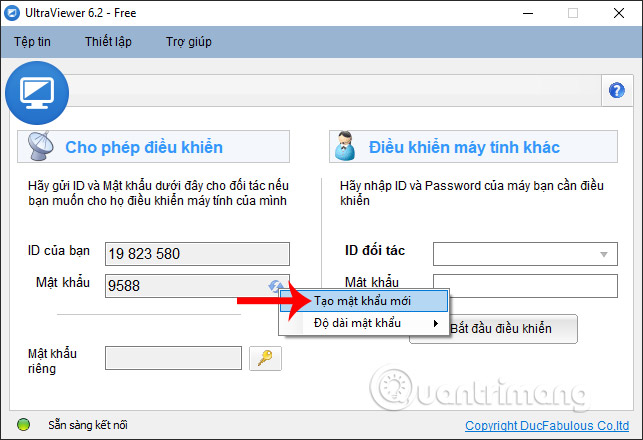
2. Tự thiết lập mật khẩu Ultraviewer
Chúng ta cũng nhấn vào biểu tượng mũi tên 2 chiều rồi chọn Độ dài mật khẩu.
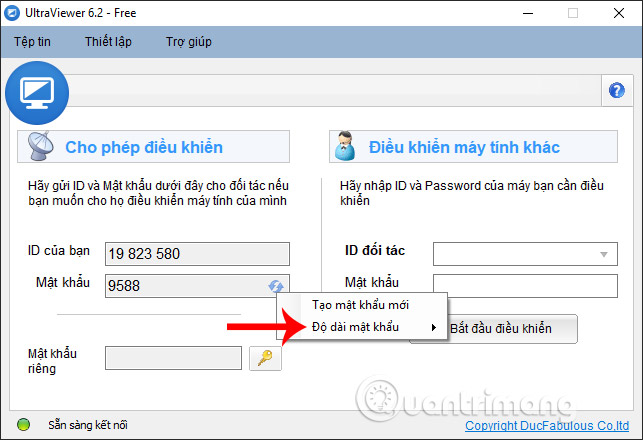
Hiển thị các tùy chọn thiết lập mật khẩu mà bạn muốn sử dụng cho Ultraviewer. Các tùy chọn thiết lập mật khẩu gồm:
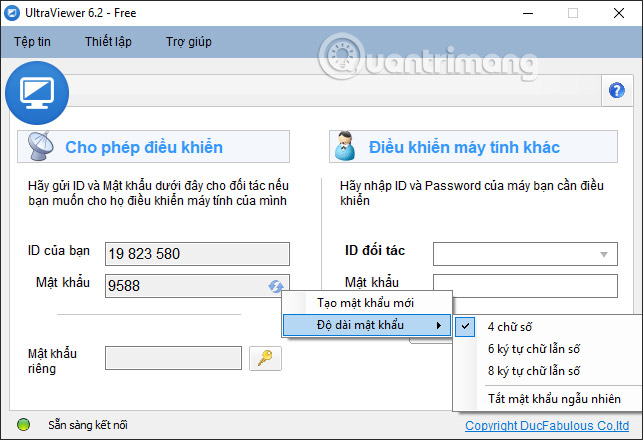
Ngay lập tức chúng ta sẽ nhìn thấy mật khẩu mới đúng với số lượng dãy ký tự mà chúng ta đã lựa chọn.
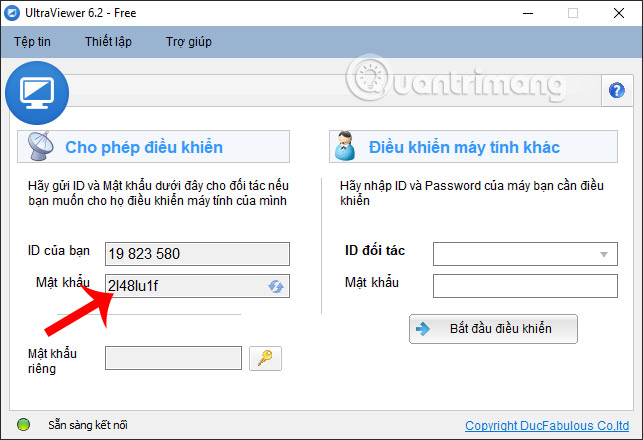
Việc đổi mật khẩu Ultraviewer rất đơn giản với 2 cách lựa chọn khác nhau. Chúng ta nên đổi mật khẩu ngay sau khi kết nối máy tính để tránh việc điều khiển máy tính khi chưa có phép của bạn.
Chúc các bạn thực hiện thành công!
Nguồn tin: Quantrimang.com
Ý kiến bạn đọc
Những tin mới hơn
Những tin cũ hơn
 Cách chỉnh độ rộng tự động trên Excel
Cách chỉnh độ rộng tự động trên Excel
 Kiểu dữ liệu trong Python: chuỗi, số, list, tuple, set và dictionary
Kiểu dữ liệu trong Python: chuỗi, số, list, tuple, set và dictionary
 Cách giãn dòng trong Word 2016, 2019, 2010, 2007, 2013
Cách giãn dòng trong Word 2016, 2019, 2010, 2007, 2013
 Cách hiển thị My Computer, This PC trên Desktop của Windows 10
Cách hiển thị My Computer, This PC trên Desktop của Windows 10
 8 tính năng Microsoft Office giúp bạn cắt giảm hàng giờ làm việc
8 tính năng Microsoft Office giúp bạn cắt giảm hàng giờ làm việc
 Cách xem mật khẩu Wifi đã lưu trên Windows
Cách xem mật khẩu Wifi đã lưu trên Windows
 Cách kết nối Google Drive với Grok Studio
Cách kết nối Google Drive với Grok Studio
 Việc chuyển sang Google Public DNS trên router và PC giúp cải thiện tốc độ Internet như thế nào?
Việc chuyển sang Google Public DNS trên router và PC giúp cải thiện tốc độ Internet như thế nào?
 Những bản mod thiết yếu giúp Windows 11 trở nên hữu ích hơn
Những bản mod thiết yếu giúp Windows 11 trở nên hữu ích hơn
 Cách đồng bộ Microsoft Forms với Excel
Cách đồng bộ Microsoft Forms với Excel
 Hướng dẫn tạo theme AI cho Outlook
Hướng dẫn tạo theme AI cho Outlook
 Hàm DATEPART trong SQL Server
Hàm DATEPART trong SQL Server
 Hướng dẫn xem lại nhà cũ trên Google Maps
Hướng dẫn xem lại nhà cũ trên Google Maps
 Tôi từng thương em
Tôi từng thương em
 Cách chèn, viết biểu tượng mũi tên (↑↓←↕↔→↘↗↙↖) trong Word
Cách chèn, viết biểu tượng mũi tên (↑↓←↕↔→↘↗↙↖) trong Word
 Cấu hình Resident Evil Requiem PC
Cấu hình Resident Evil Requiem PC
 Cách tận dụng tab Performance trong Task Manager
Cách tận dụng tab Performance trong Task Manager
 Rời bỏ mối quan hệ bạn bè độc hại
Rời bỏ mối quan hệ bạn bè độc hại
 Hướng dẫn sử dụng Photoshop cho người mới
Hướng dẫn sử dụng Photoshop cho người mới
 Cách sửa lỗi AutoCAD bị giật, lag
Cách sửa lỗi AutoCAD bị giật, lag
